Dropbox'ın harika özelliklerinden biri, dosyalarınızı diğer bilgisayarlar ve mobil cihazlarla paylaşma ve senkronize etme yeteneğidir. Bugün iPhone veya iPod Touch'ınıza Dropbox eklemeye bir göz atacağız.
Bir iPhone veya iPod touch kullanıyorsanız ve Dropbox'ınızdaki önemli dosyalara her zaman erişmek istiyorsanız, ücretsiz Dropbox Uygulamasını yüklemek bir zorunluluktur. Ücretsizdir, kullanımı kolaydır ve hareket halindeyken çalışmanızı düzenli tutmanıza yardımcı olabilir.
İTunes ile İndirin ve Yükleyin
Öncelikle Dropbox uygulamasını edinmeniz gerekir ve bunu yapmanın birkaç yolu vardır. Burada önce iTunes aracılığıyla bilgisayarınıza almaya bakıyoruz. Dropbox iTunes önizleme sitesine gidin (aşağıdaki bağlantı) ve tıklayın İTunes'da Görüntüle .
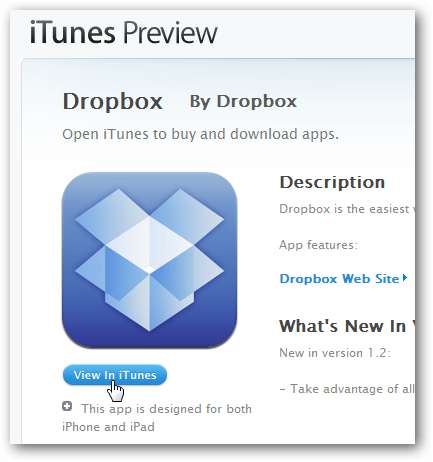
Veya onu iTunes App Store'da arayabilir ve indirebilirsiniz.
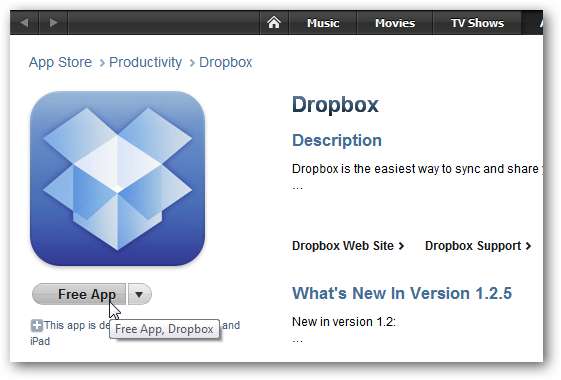
Dropbox sitesinden de edinebilirsiniz.
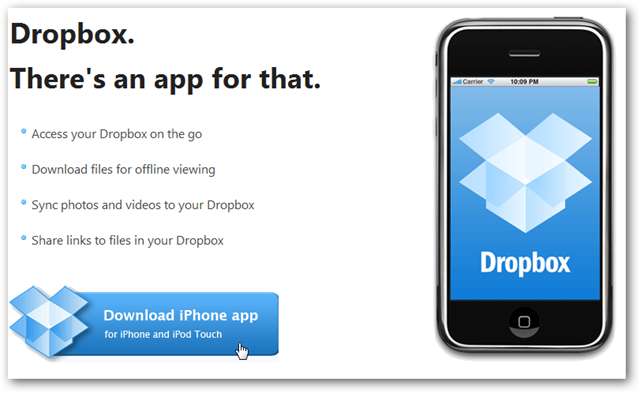
Hangi yolu seçerseniz seçin, uygulamayı indirdikten sonra iTunes'ta Uygulamalar altında bulabilirsiniz.
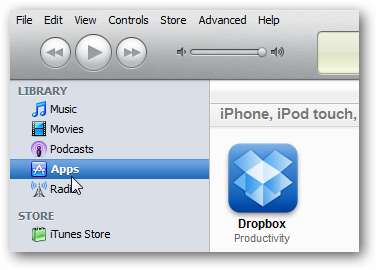
Henüz yapmadıysanız… Uygulamalar sekmesine gidin ve Uygulamaları Eşitle'yi işaretleyin.
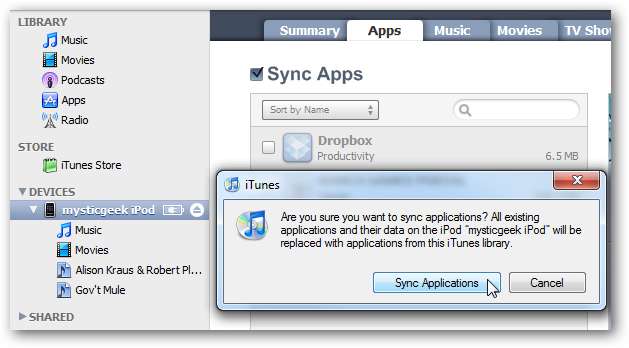
Ardından Dropbox'ı Ana Ekranınızın üzerine sürükleyin ve olmasını istediğiniz yere yerleştirin.
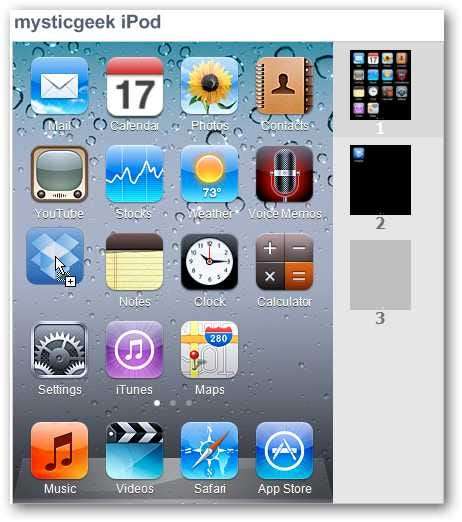
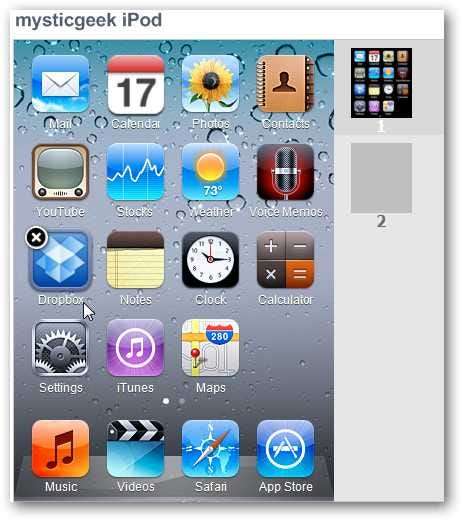
İstediğiniz yere getirdikten sonra, iTunes'un sağ alt köşesindeki Uygula'yı tıklayın.
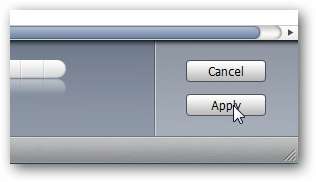
Senkronizasyon tamamlandığında, iPod'unuzun veya telefonunuzun bağlantısını kesebilir ve Dropbox'ı kullanmaya başlayabilirsiniz.
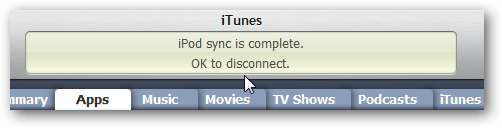
Cihazdan İndirin ve Kurun
Elbette App Store'dan cihazınızdan da indirebilirsiniz… bu, bazı kullanıcılar için daha kolay olabilir. Dropbox'ı App Store'da arayın…
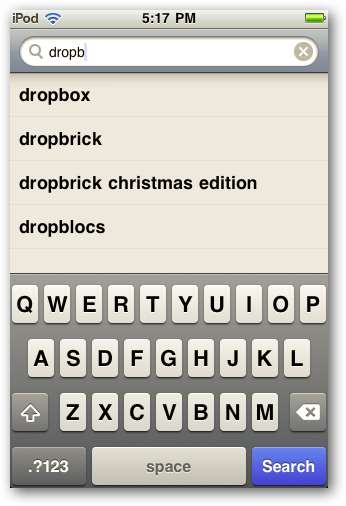
Ardından doğrudan telefonunuza veya iPod'unuza indirin ve kurun.
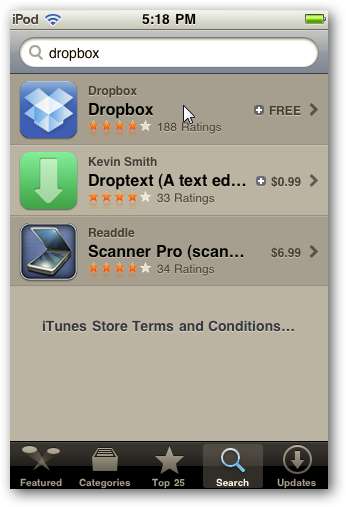
Dropbox'ı iPhone veya iPod Touch'ta kullanma
Dropbox'ı cihazınızda kullanmaya başlamak için Ana Ekranınızdan Dropbox simgesine tıklayın.
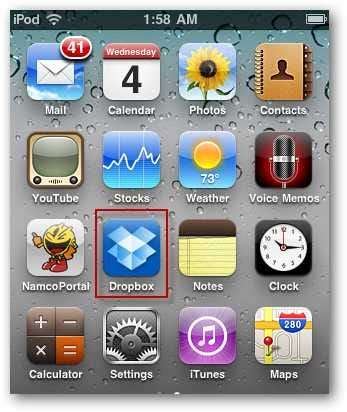
Dropbox oturum açma ekranına yönlendirilirsiniz ve zaten bir kullanıcı veya yeni olup olmadığınızı seçip bir hesap oluşturun. Zaten bir kullanıcımız olduğu için bu seçeneği seçeceğiz.
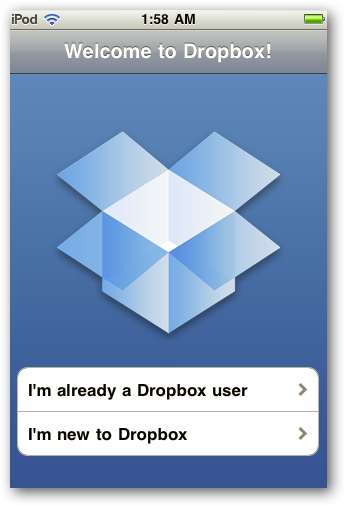
Dropbox hesabınıza giriş yapın…
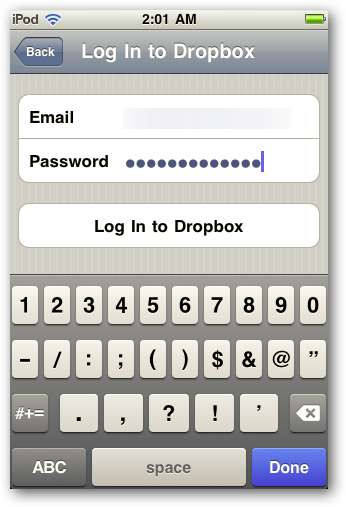
Oturum açtığınızda, iPhone / Touch için Dropbox'a Hoş Geldiniz genel bakışına bakabilirsiniz.
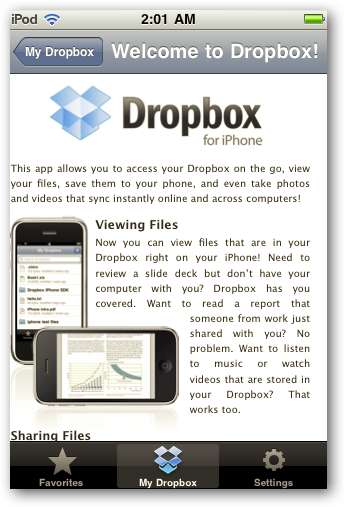
Dropbox'ım'a dokunun ve içerdiği tüm dosya ve klasörlere getirileceksiniz.
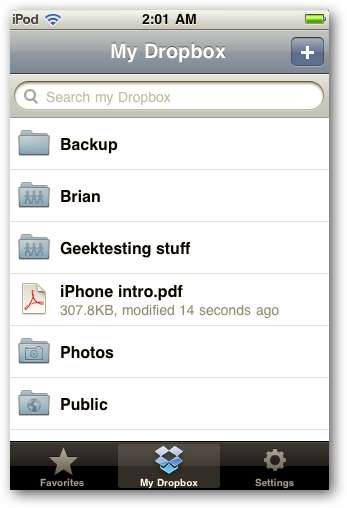
Artık klasörlerinize göz atabilir ve dosyalarınıza göz atabilirsiniz.
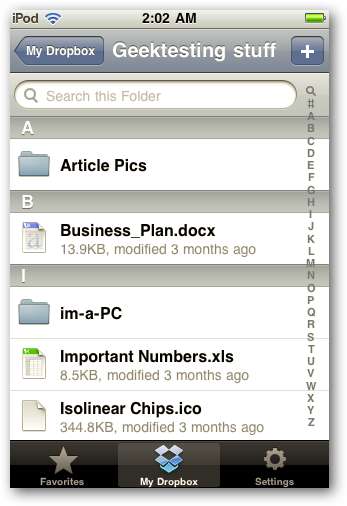
Ayarlar'da Fotoğraf kalitesi ayarlarını değiştirebilir, Dropbox hakkında bir video izleyebilir, uygulama yardımı alabilir, geri bildirim gönderebilir ... ve daha fazlasını yapabilirsiniz.
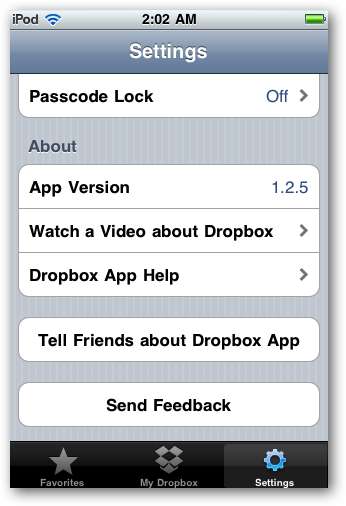
Dropbox'ta yeniyseniz, nasıl çalıştığına dair giriş videosuna göz atmak ilginizi çekebilir.
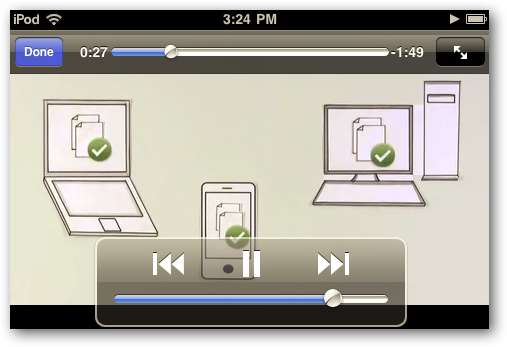
Ayrıca, belirli görevleri nasıl tamamlayacağınıza bakabileceğiniz kullanışlı bir Dropbox Yardım bölümü de vardır.
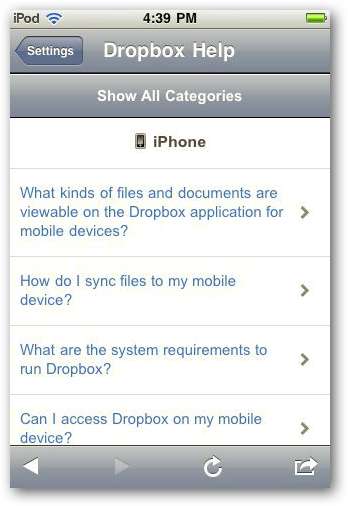
Dropbox'tan Dosya Paylaşın
Dropbox klasörlerinizdeki dosyaları paylaşmanıza da olanak tanır. Örneğin, e-posta yoluyla bir bağlantı göndererek bu resmi paylaşmak istiyoruz. Sol alt köşedeki bağlantı simgesine tıklayın.
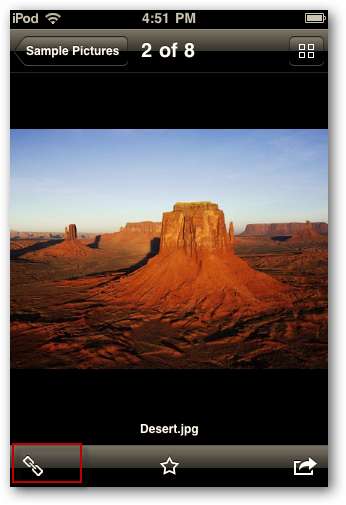
Sonra seçin E-posta Bağlantısı . Bağlantıyı veya resmi panoya da kopyalayabilirsiniz.
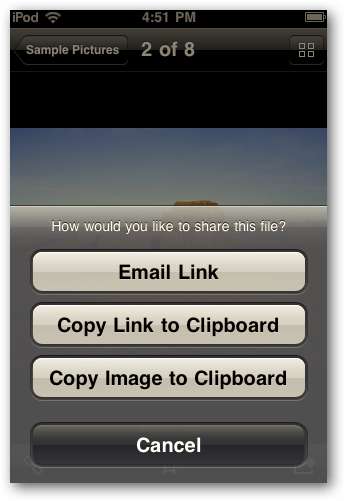
E-posta uygulamanız açılır ve bir mesaj ekleyebilir ve Dropbox dosyasının bağlantısını kişilerinize gönderebilirsiniz.
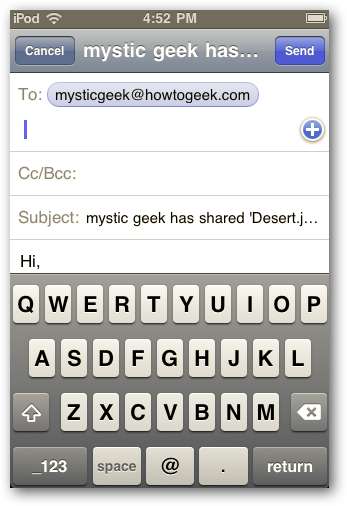
Alıcı, bağlantıyı içeren mesajınızı alacak ve dosyaya varsayılan tarayıcısından erişebilecektir.
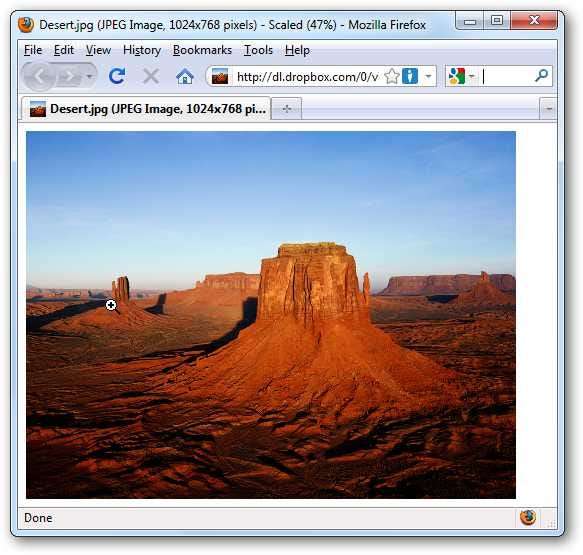
Dropbox Dosyalarını Apple Cihazınıza Kaydedin
Dropbox hesabınızda dosyaları görüntülerken, bunları telefonunuza veya iPod'unuza kaydetmek isteyebilirsiniz. Ekranın sağ alt köşesindeki ok simgesine tıklayın.
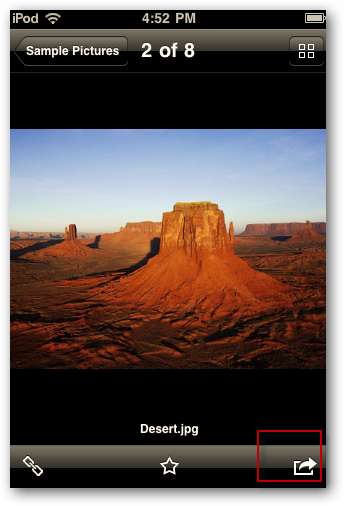
Artık fotoğraf kitaplığınıza kaydetmek için Fotoğrafı Kaydet'e dokunabilirsiniz.
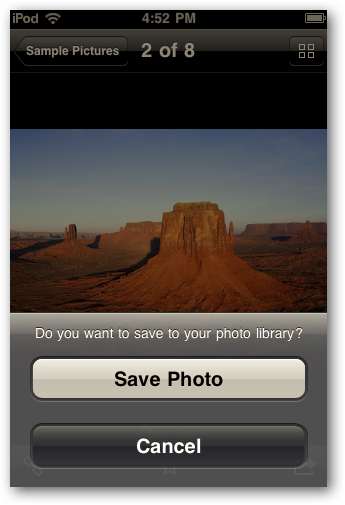
İPod Touch veya iPhone'dan Dropbox'a Dosya Ekleme
Dropbox ile ilgili en harika şey, önemli dosyalarınıza birden fazla makinede veya cihazda herhangi bir yerden erişme yeteneğidir. Basit bir süreç olsa da PC'nizden Dropbox'a dosya eklemek böylece bunlara cihazınızdan erişebilirsiniz. Telefonunuzdan veya iPod Touch'tan Dropbox'a dosya eklemeye ne dersiniz? Neyse ki bu da kolay bir süreç.
Dropbox'ta bir klasöre gidin ve ekranın sağ üst köşesindeki artı simgesine tıklayın.
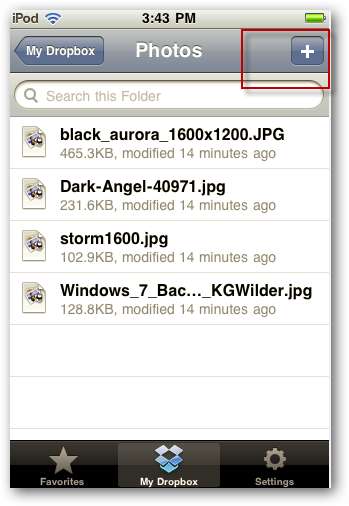
Ne yüklemek istediğinizi soran bir ekran açılacak, üzerine dokunun. Mevcut Fotoğraf veya Video .
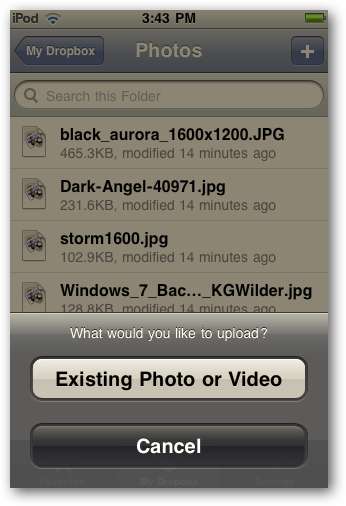
Eklemek istediğiniz fotoğrafı bulun… burada bir duvar kağıdı resmi seçiyoruz.
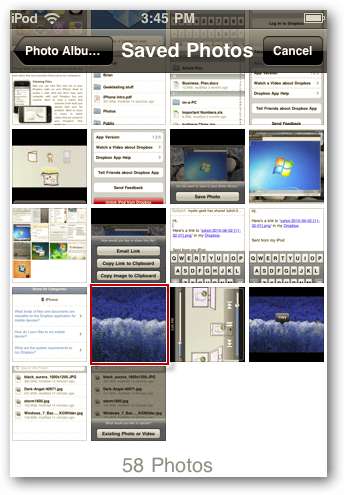
Daha sonra Dropbox'ta istediğiniz klasöre eklenecektir… aslında burada aynı fotoğrafı iki kez ekledik, ama siz anladınız.
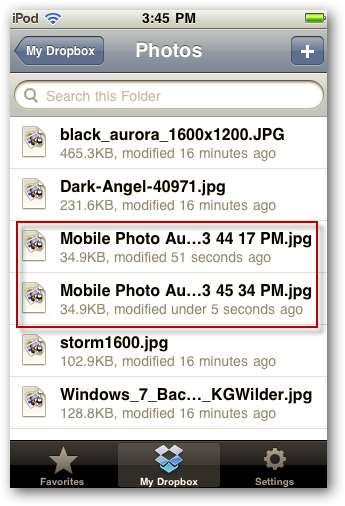
Artık Dropbox'ın yüklü olduğu tüm bilgisayarlarda ve taşınabilir cihazlarda kullanılabilir. Burada iPod Touch'tan eklediklerimize evdeki bilgisayarımıza erişiyoruz. Dikkat edin ekler Mobil Fotoğraf Dosyaların nereden geldiğini bilmede kullanışlı olan dosya adına.
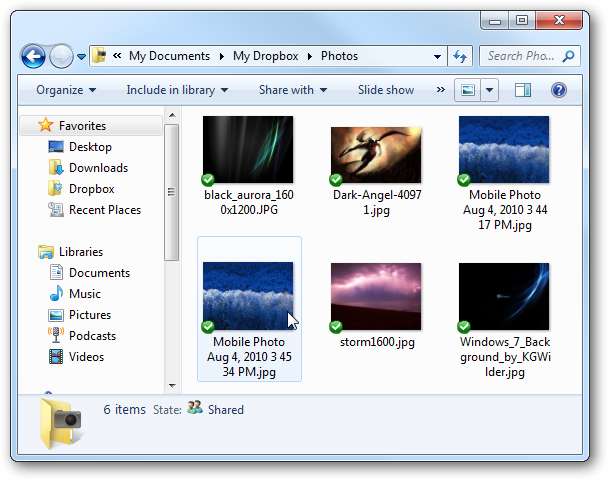
Sonuç
Dropbox hayranıysanız ve taşınabilir Apple cihazınızın yanı sıra bilgisayarlarınızdaki önemli dosyalara erişmek istiyorsanız, bu uygulama hile yapar. ücretsiz bir uygulamadır, yüklemesi ve kullanımı kolaydır. Burada iPhone veya iPod touch'ınızdan Dropbox'ın temel kullanımlarına baktık. Bunun için yeni ipuçları ve püf noktaları keşfettikçe, bunları kesinlikle sizinle paylaşıyor olacağız. Gelecekteki makalelerin yanı sıra bir Android cihazda nasıl kullanılacağını da ele alacağız.
Apple cihazınızda Dropbox uygulamasını kullanıyor musunuz? Bir yorum bırakın ve bize bildirin!
Dropbox Uygulamasının iTunes Önizlemesi
Dropbox web sitesinden iPhone ve iPod Touch için Dropbox'ı indirin







